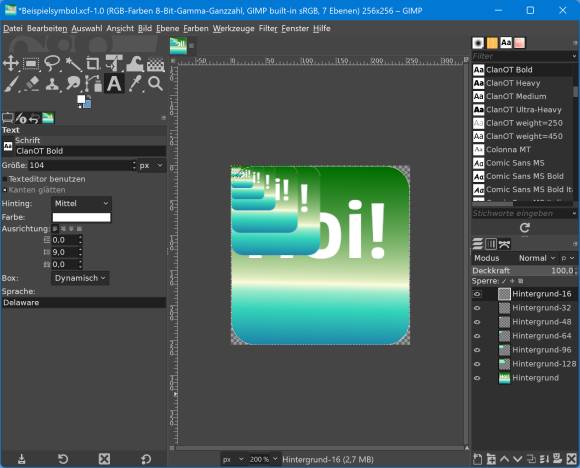Windows: Eigene Icons herstellen in GIMP
Icon-Grössen erzeugen
Klicken Sie mit rechts auf die bestehende Ebene und wählen Sie Ebene duplizieren. Klicken Sie mit rechts auf die neue Kopie der Ebene und wählen Sie Ebeneneigenschaften. Benennen Sie die Ebene z. B. von Hintergrund-Kopie in Hintergrund-128 um. Klicken Sie auf OK. Wieder ein Rechtsklick auf die Hintergrund-128-Ebene, gefolgt von Ebene skalieren. Als Grösse für die neue Ebene verwenden Sie 128×128 Pixel, für den Versatz setzen Sie horizontal und vertikal jeweils 0 ein, damit die kleineren Versionen des Icons in der oberen linken Ecke bündig übereinander liegen. Ist der Versatz hier nicht sichtbar, finden Sie ihn in den Ebeneneigenschaften.
Erstellen Sie jetzt auf die gleiche Weise weitere Kopieren der Ebenen für die restlichen häufig genutzten Darstellungsgrössen:
- 96×96
- 64×64
- 48×48
- 32×32
- 16×16
Bringen Sie die Ebenen per Maus in die richtige Reihenfolge, sodass die grösste zuunterst und die kleinste zuoberst liegt.
Speichern Sie diesen Zustand wieder in einer separaten Datei, z. B. mit dem Dateinamen Beispielsymbol_Ebenen.xcf.
Kommentare
Es sind keine Kommentare vorhanden.